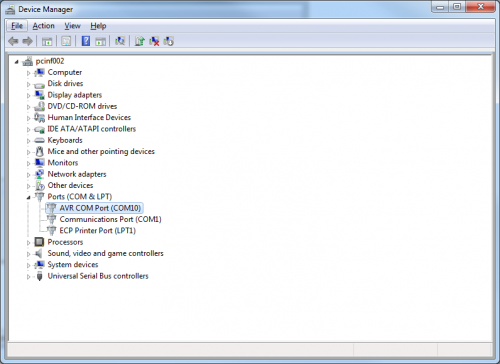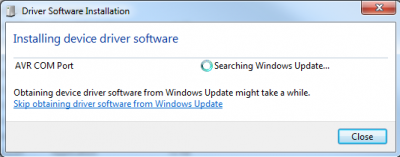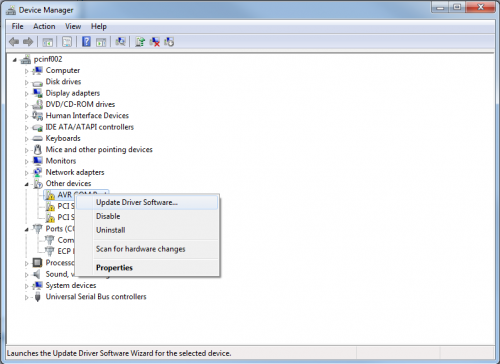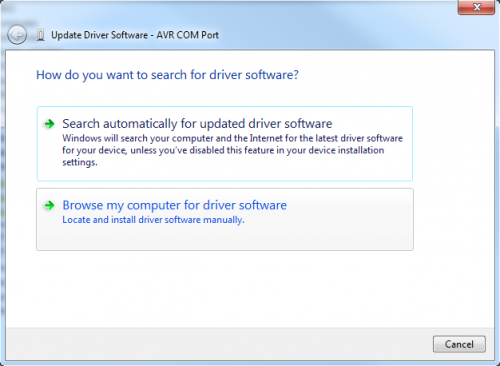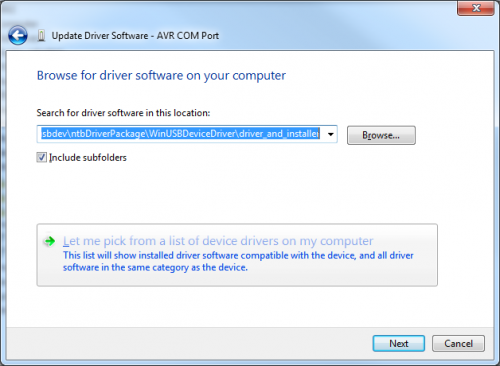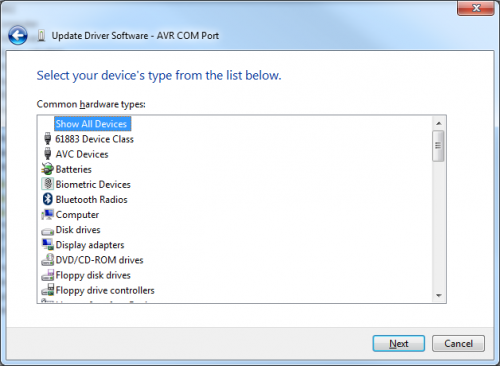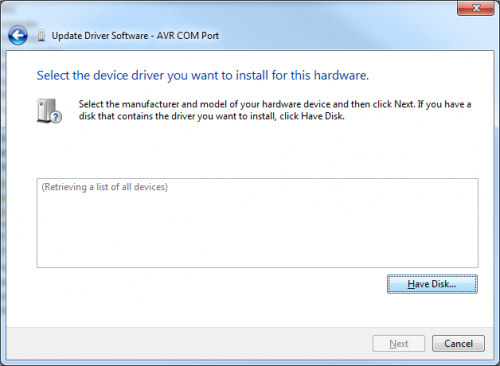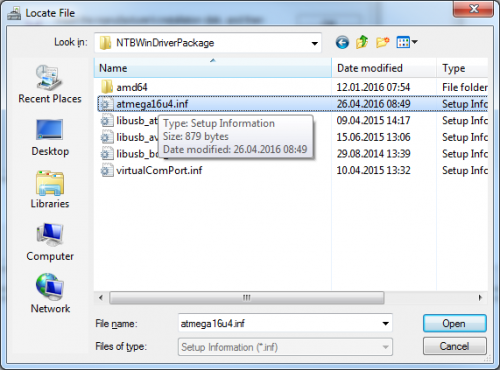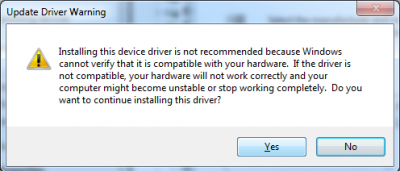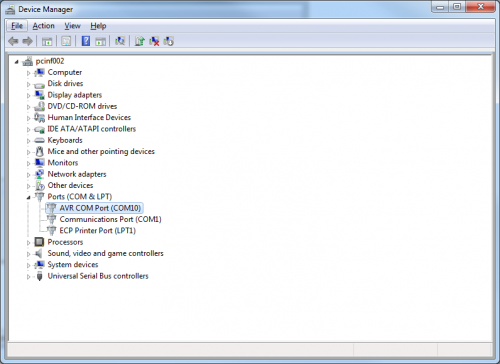Manuelle Installation .inf-File für ATmega16u4
Unter allen Windows Versionen vor Windows 10 funktioniert die automatische Treiberinstallation für den ATmega16u4 nicht korrekt. Deshalb muss das .inf-File für den COM-Port Treiber manuell installiert werden. In den folgenden Bildern werden die Schritte dazu gezeigt. Falls nicht das gesamte INF Win Driver Package installiert wurde kann das .inf-File hier heruntergeladen werden: ATmega16u4_inf.zip
ATmega16u4 Device einstecken und automatische Treiberinstallation über Windows Update abbrechen mit
Skip obtaining driver software from Windows Update oder warten bis Installation fehlschlägt (kann eine Weile dauern…).
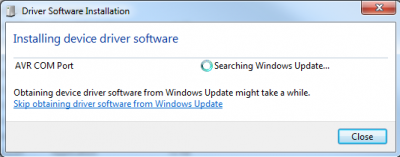
Device Manager öffnen (Windows-Taste + Pause drücken → Device Manager) und unter Other Devices Rechtsklick auf AVR COM Port und
Update Driver Software auswählen:
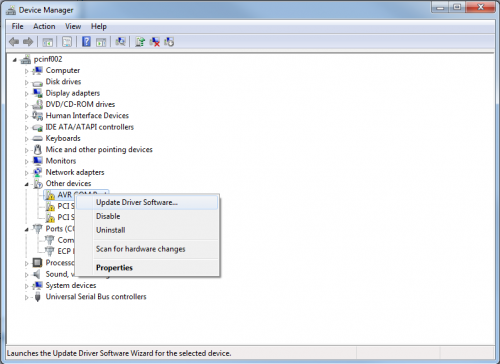
.inf-File manuell von der Festplatte auswählen, dabei
Browse my computer for driver software wählen
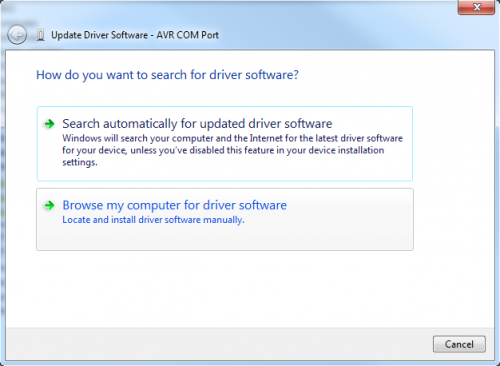
Let me pick from a list of device drivers on my computer wählen:
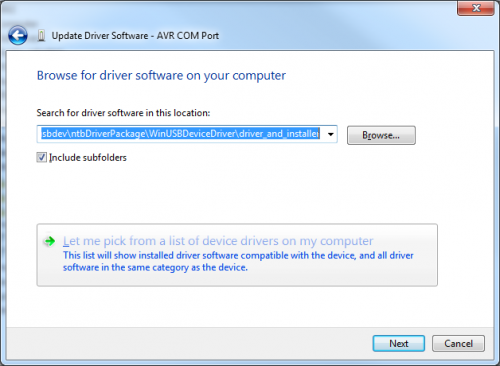
Im Auswahlfenster den Device Typ auswählen, dabei kann
Show All Devices gewählt werden.
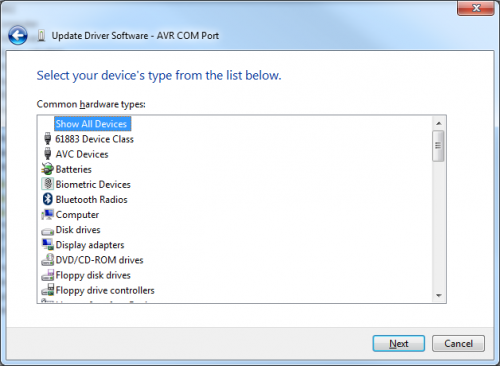
Anschliessend auf
Have Disk klicken:
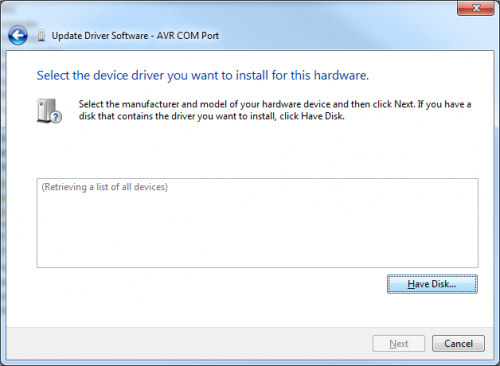
Auf
Browse… klicken und in den INF Win Driver Package Installationsordner navigieren. Dieser befindet sich nach der Installation des Packages üblicherweise unter
C:\Program Files (x86)\NTBWinDriverPackage.

.inf-File für ATmega16u4 auswählen:
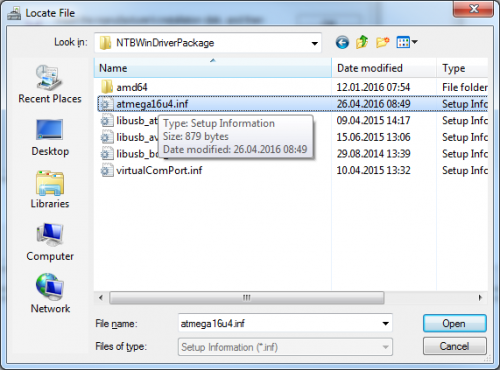
Anschliessend wird der
AVR COM Port Treiber als Auswahlmöglichkeit angeboten. Diesen auswählen und auf weiter klicken, dann wird der Treiber installiert.

Es wird noch eine Warnung angezeigt, ob man sicher sei, dass man den Treiber installieren möchte. Dies mit
Yes bestätigen.
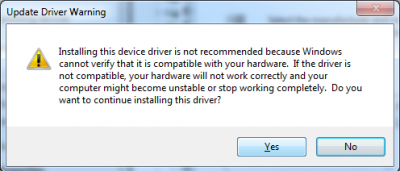
Nach erfolgreicher Installation des Treibers sollte im Device Manager der
AVR COM Port korrekt installiert sein. Er wird unter Ports (COM & LPT) mit einer entsprechenden COM-Nummer angezeigt: